Každý hráč by si měl vychutnat hru s preferovaným ovladačem. Nicméně, s množstvím konkurenčních značek a konzolí, to nemusí být vždy jednoduché.
Pokud však patříte mezi ty, kteří hrají na PC a vaším oblíbeným ovladačem je některý z retro ovladačů od Nintenda, máte důvod k radosti. Společnost Valve vyvinula velké úsilí, aby zajistila kompatibilitu Steamu s co největším počtem ovladačů, a retro ovladače z nabídky Nintendo Online Classics jsou mezi nimi.
Jak připojit váš starší Nintendo ovladač ke Steamu
Propojení retro ovladače Nintendo se Steamem začíná u samotného ovladače. Tyto ovladače jsou dostupné exkluzivně pro uživatele s aktivním předplatným Nintendo Switch Online. Pokud ho ještě nemáte, podívejte se na informace o Nintendo Switch Online.
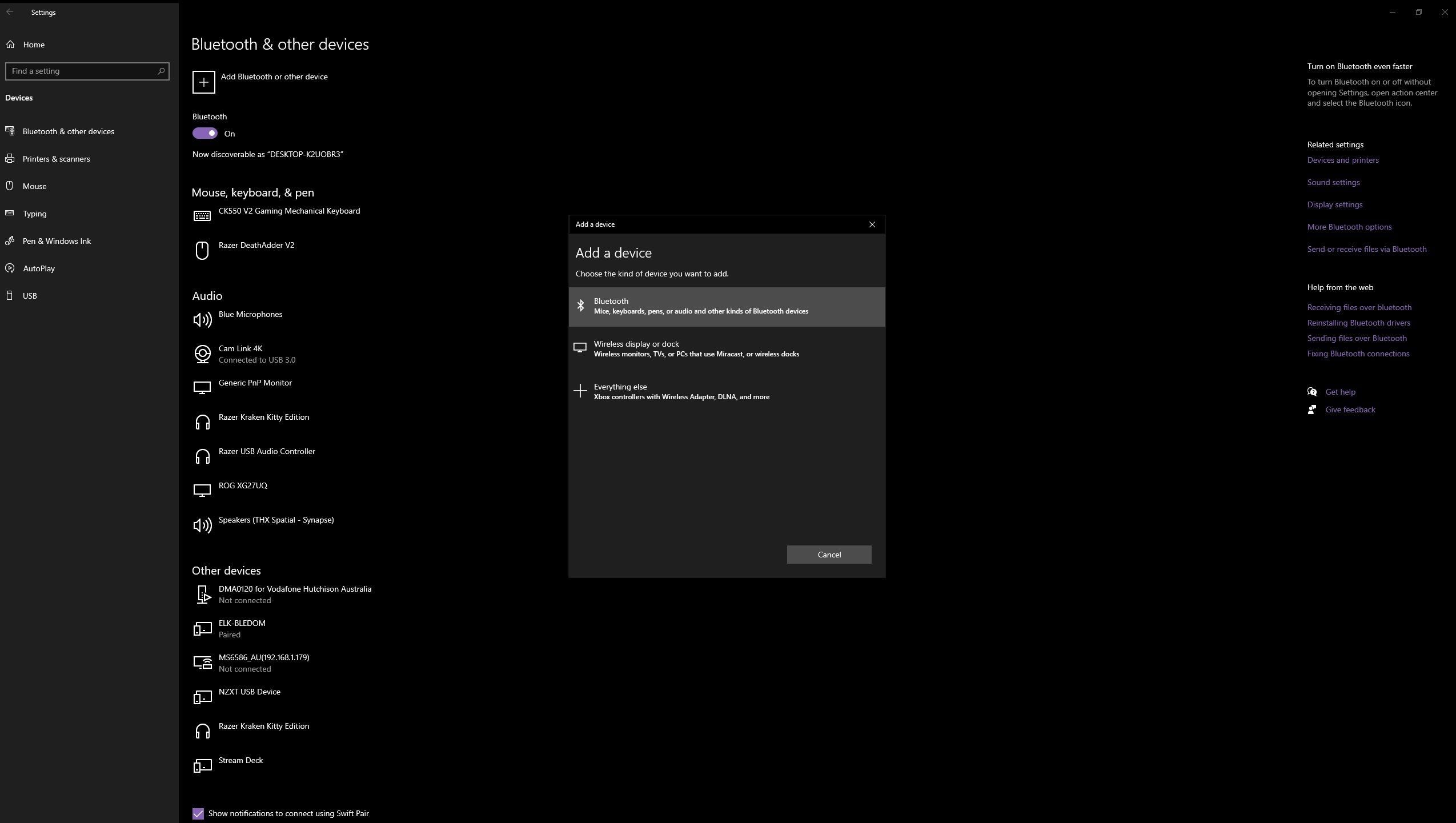
Toto předplatné samozřejmě není zdarma. Pokud ale máte zájem pouze o samotný ovladač, můžete po jeho získání předplatné Nintendo Switch Online jednoduše zrušit.
Dalším krokem je propojení ovladače s vaším PC. To je možné výhradně přes Bluetooth. Pokud váš počítač Bluetooth nepodporuje, budete potřebovat Bluetooth adaptér.
Chcete-li spárovat retro ovladač Nintendo s PC pomocí Bluetooth, otevřete nastavení počítače. Přejděte do sekce „Zařízení“, klikněte na „Bluetooth a další zařízení“ a poté vyberte „Přidat Bluetooth nebo jiné zařízení“. Z nabídky zvolte „Bluetooth“.
V tomto momentě začne počítač hledat signál. Proto stiskněte párovací tlačítko Bluetooth na horní straně ovladače. Umožníte tak počítači ovladač najít a spárovat se s ním. Toto párovací tlačítko je malé kruhové tlačítko vpravo od tlačítka pro screenshot, vedle světelných indikátorů. Držte tlačítko stisknuté, dokud světla nezačnou blikat zeleně.
Jakmile PC najde váš retro ovladač, zobrazí se malé okno s jeho názvem. V tomto případě jde o ovladač N64, avšak název se může lišit v závislosti na konkrétním modelu ovladače, který máte.
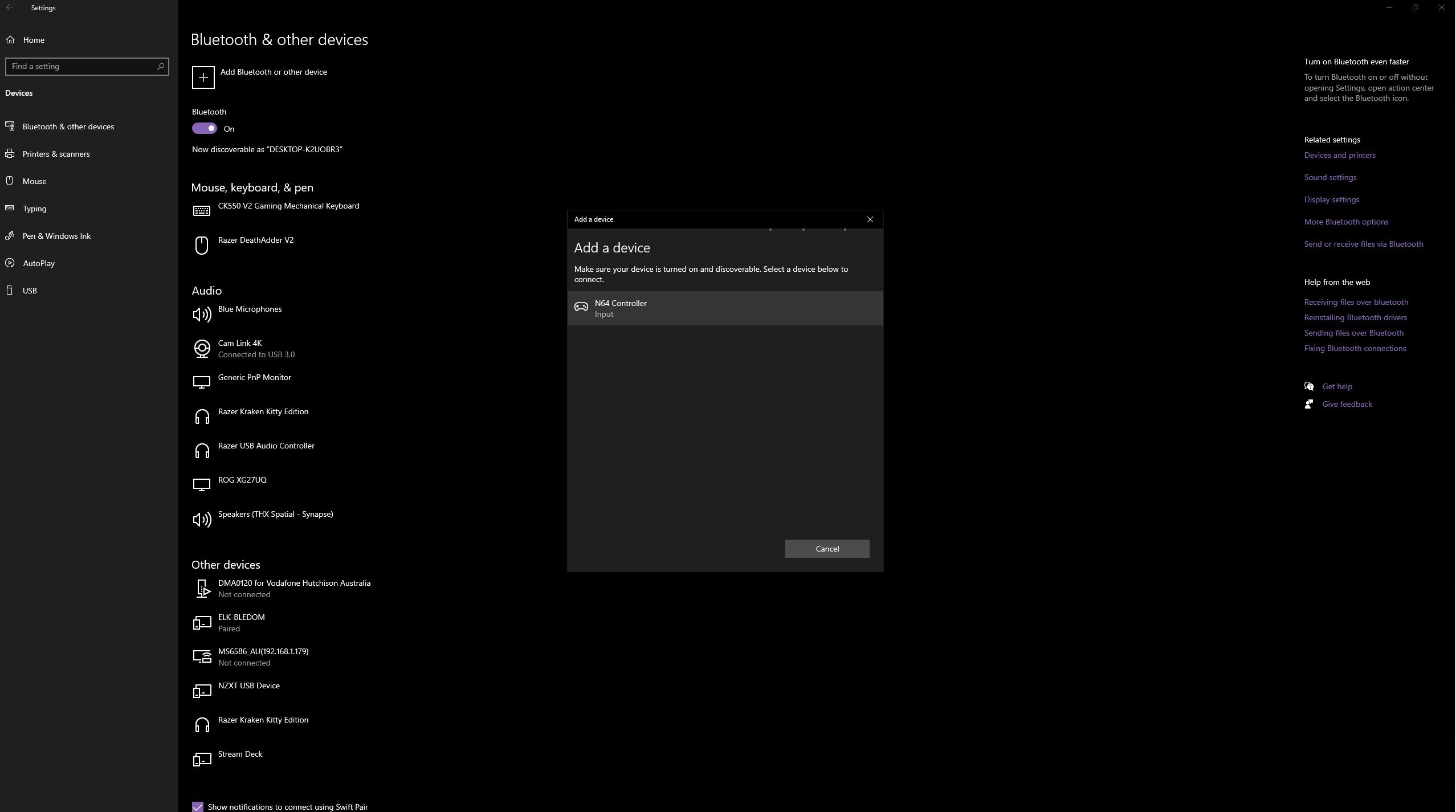
Klikněte na název ovladače levým tlačítkem myši pro spárování. Je důležité poznamenat, že počítač si ovladač nezapamatuje jako jiná Bluetooth zařízení a tento proces budete muset opakovat pokaždé, když ho budete chtít s PC spojit.
Následně stačí už jen spustit Steam a začít hrát. Pokud je váš ovladač připojen k PC, Steam by jej měl rozeznat a automaticky se k němu připojit. Další nastavení není nutné.
Jak nastavit retro Nintendo ovladač pro používání ve Steamu
Starší ovladače Nintendo mají specifické rozložení tlačítek, což platí zejména pro ovladač N64. Proto možná budete chtít nastavit rozložení tlačítek tak, aby vše fungovalo podle vašich představ.
V nastavení ovladače najdete možnost úpravy rozložení tlačítek Nintendo, která ovšem mění pouze A, B, X a Y tlačítka, která se liší od jiných hlavních ovladačů. Pokud vám to stačí, klikněte na tlačítko Steam vlevo nahoře a otevřete „Nastavení“. Zvolte „Ovladač“ a přepněte „Použít Nintendo Button Layout“ na Zapnuto.
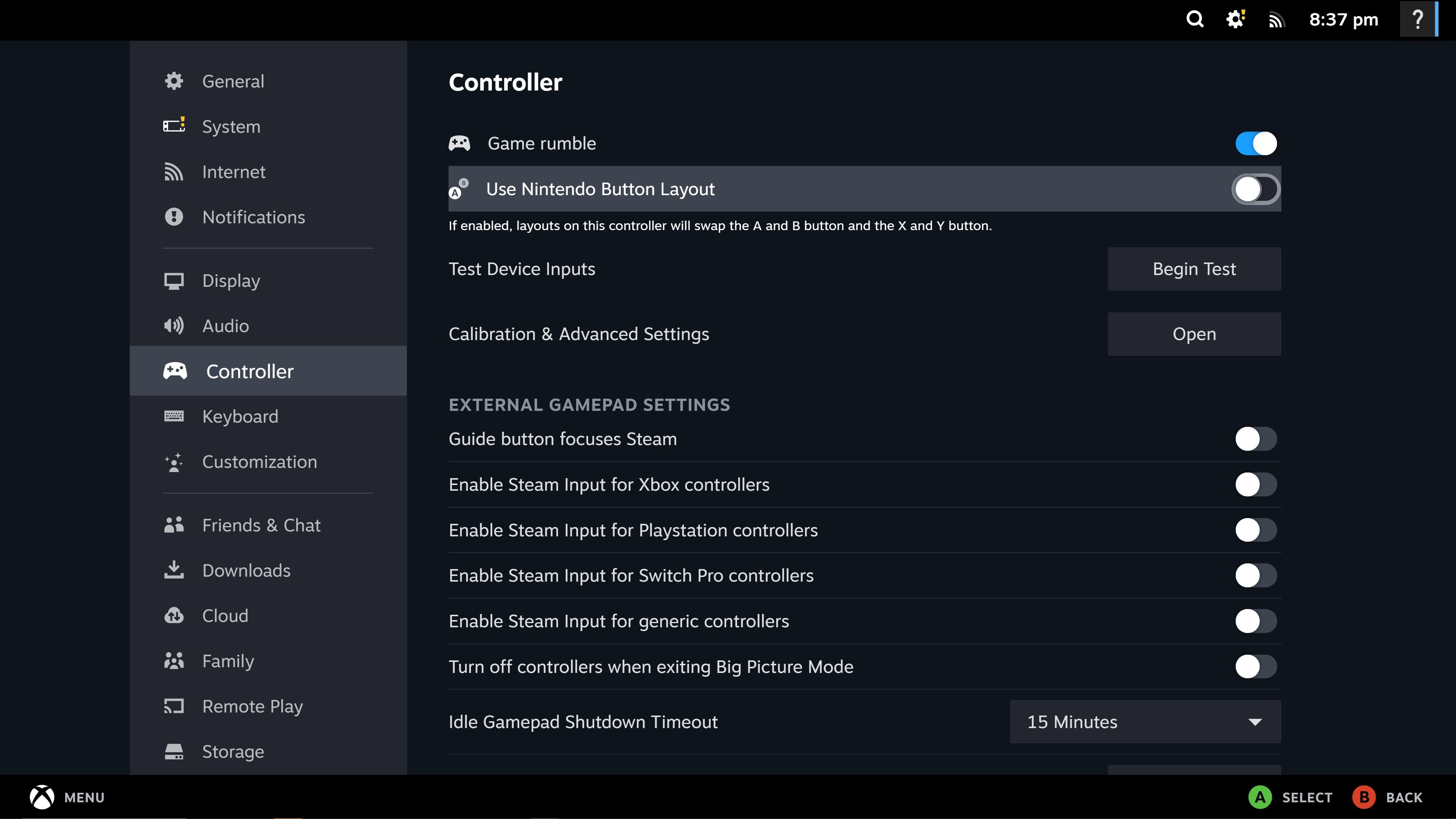
Pro plné přizpůsobení rozložení tlačítek přejděte do režimu velkého obrazu ve Steamu. Uděláte to tak, že v horním menu kliknete na „Zobrazit“ a vyberete „Režim velkého obrazu“.
Zvolte hru, kterou chcete hrát s retro ovladačem Nintendo a klikněte na ikonu ovladače napravo, čímž otevřete nastavení ovladače. Zvolte „Povolit vstup Steam“. To vám umožní plně přizpůsobit mapování tlačítek vašeho ovladače.
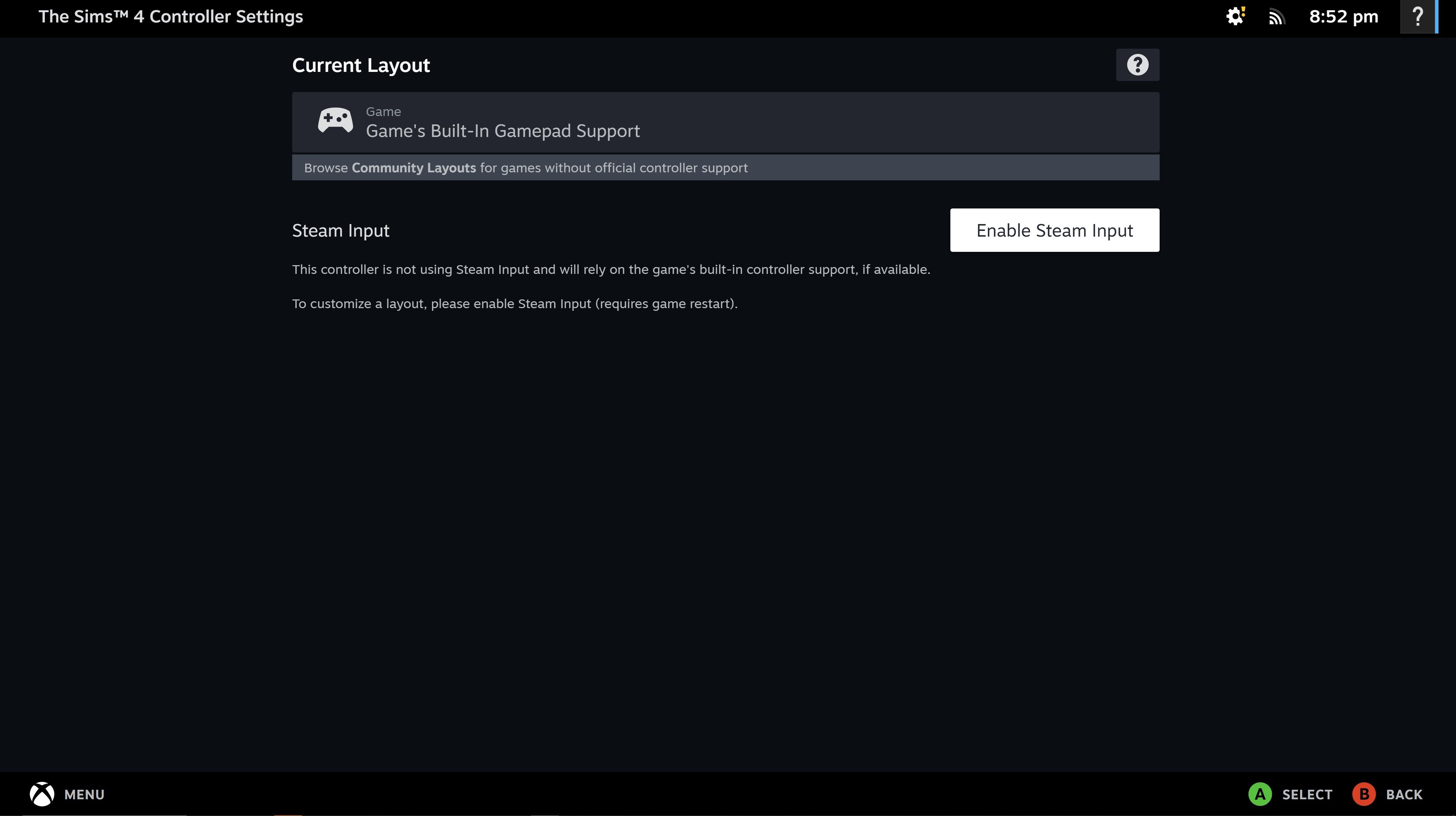
Pro zobrazení aktuálního nastavení klikněte na „Zobrazit rozložení“. Zde si můžete prohlédnout výchozí rozložení, abyste měli přehled o tom, s čím pracujete. Pro provedení změn se vraťte stisknutím tlačítka B a vyberte „Upravit rozložení“.

Nabídka „Upravit rozložení“ je velmi podrobná a zahrnuje každý vstup tlačítka, který byste mohli potřebovat. Klikněte na skupinu tlačítek, kterou chcete upravit, čímž se dostanete na další obrazovku, kde můžete každé z nich individuálně změnit.
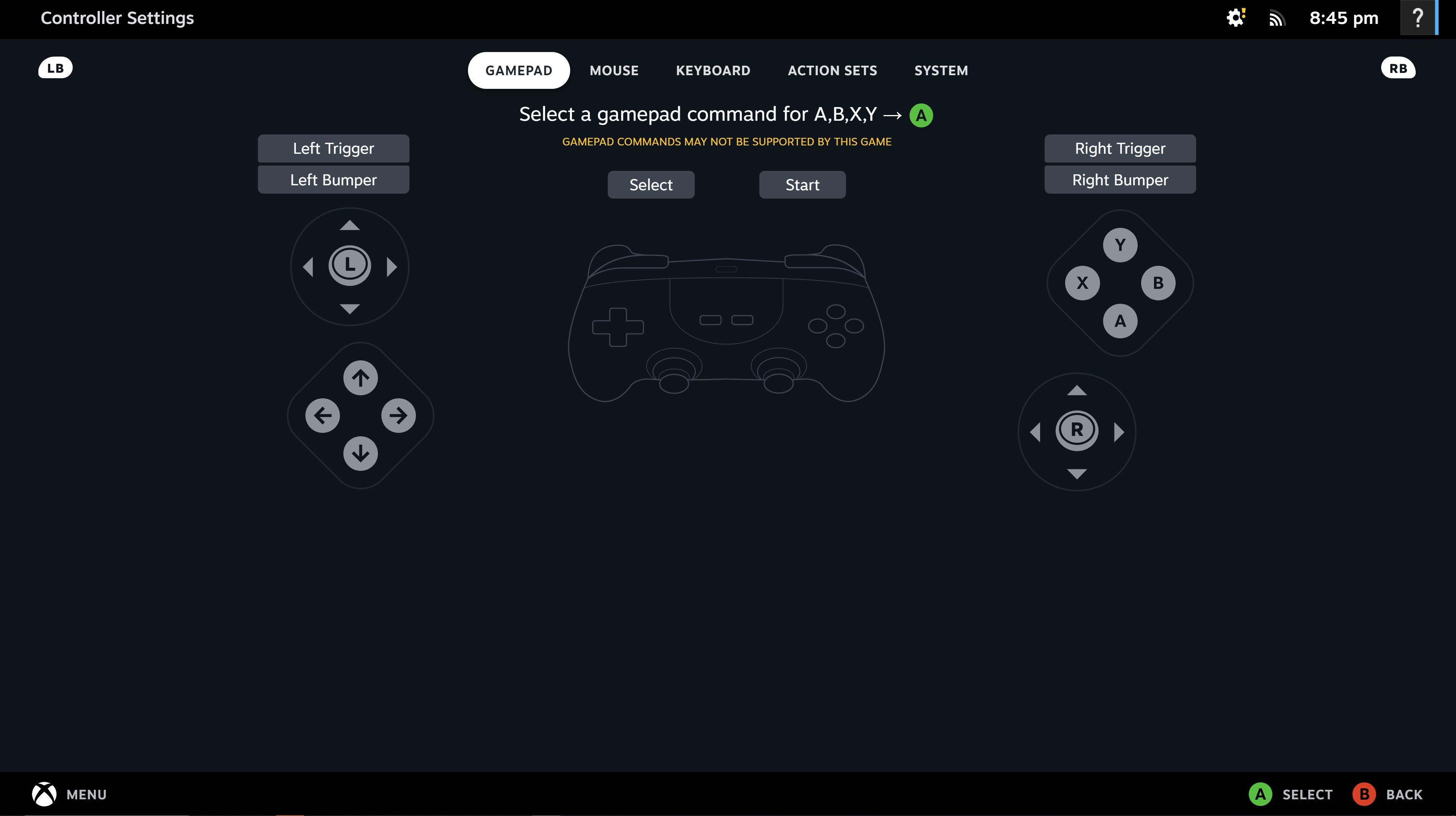
Použijte levý a pravý trigger k přepínání mezi vstupy z klávesnice, myši nebo ovladače a vyberte si takové rozložení tlačítek, které vám nejvíce vyhovuje.
Pohodlně se usaďte, relaxujte a vychutnejte si nostalgii
Staré ovladače od Nintenda možná nejsou nejergnomičtější na světě, ale nepochybně je s nimi zábava, zvláště když si přizpůsobíte rozložení tlačítek. A nejlepší na tom je, že díky Bluetooth můžete konečně hrát i dál než pár metrů od obrazovky!
Pokud hledáte nostalgický zážitek s jedním z vašich retro ovladačů Nintendo, série Klonoa Phantasy Reverie Series nebo kolekce Shovel Knight: Treasure Trove by mohly být skvělou volbou pro využití vašeho klasického ovladače.